XMind如何导出思维导图部分分支为PNG图片?
1、打开思维导图软件,点击要导出的文件

2、选择导出的分支,右键点击“导出分支为”
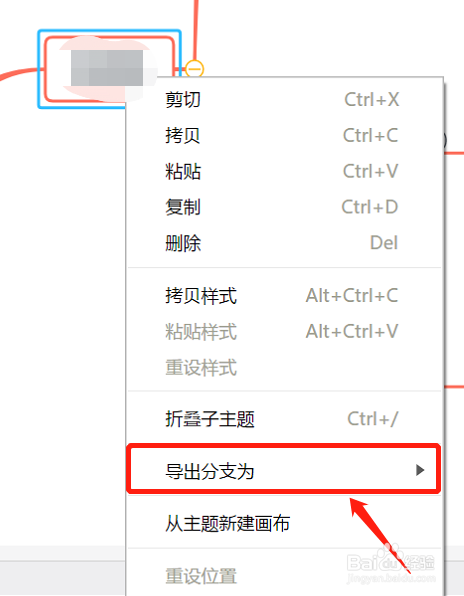
3、选择导出文件类型,点击“PNG”
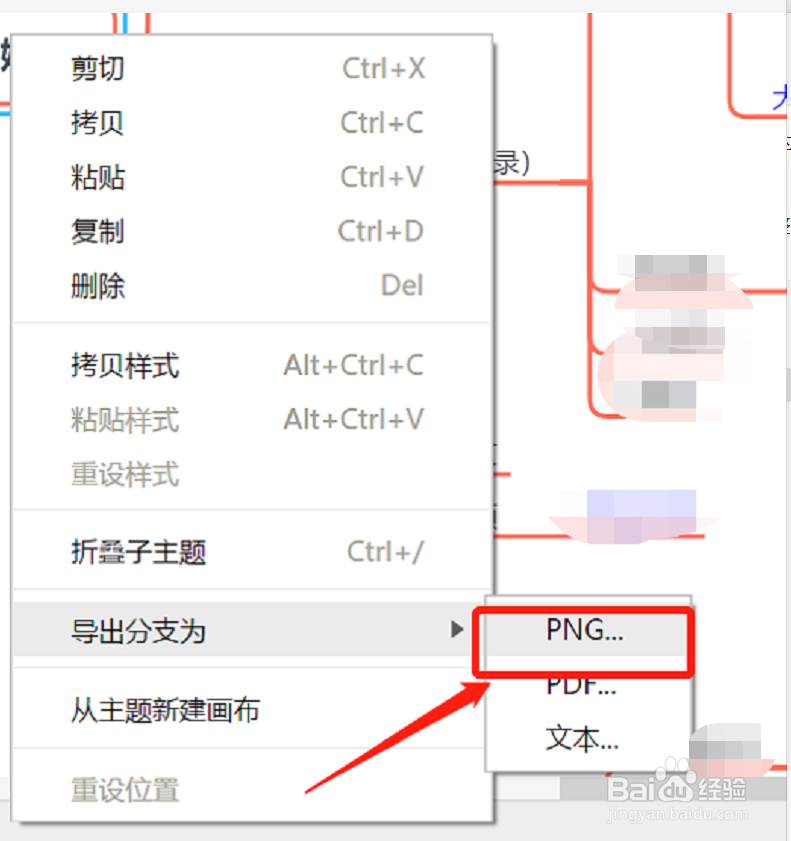
4、选择保存的文件路径,点击“保存”
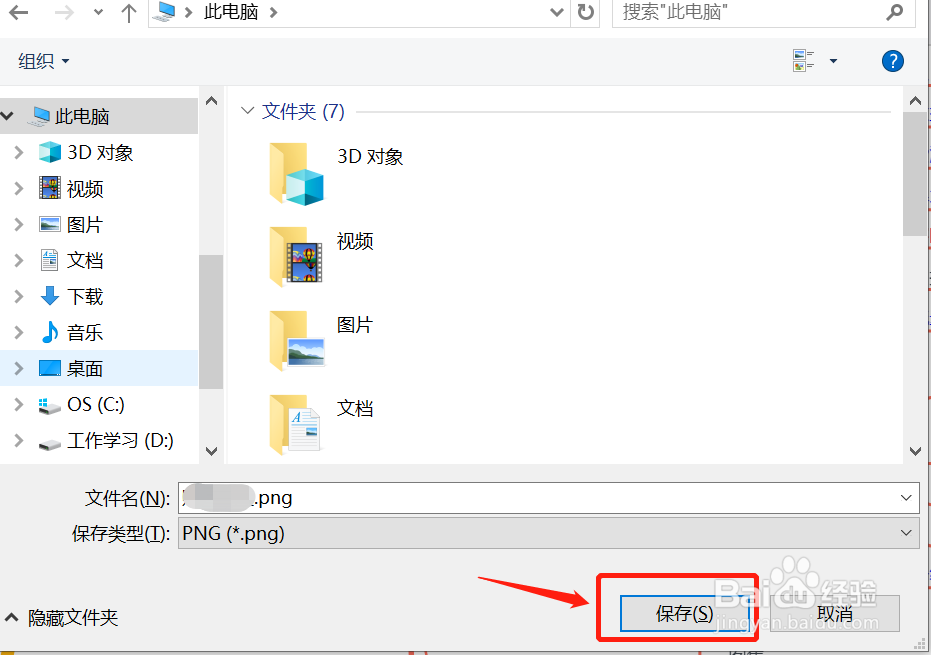
5、找到保存路径的导出文件,点击打开

6、就可以看到导出的文件信息为导图中的选中的分支信息。

声明:本网站引用、摘录或转载内容仅供网站访问者交流或参考,不代表本站立场,如存在版权或非法内容,请联系站长删除,联系邮箱:site.kefu@qq.com。
阅读量:42
阅读量:175
阅读量:56
阅读量:53
阅读量:153